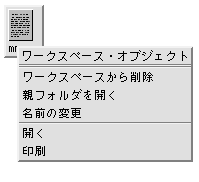メニューの使い方
メニューにより、ウィンドウの管理とソフトウェア・アプリケーションの操作に使用するコマンドにアクセスできます。
メニュー項目を選択すると、現在選択されているオブジェクトに関連したアクションが実行されます。たとえば、ウィンドウを選択して [ウィンドウ] メニューから [アイコン化] を選択すると、ウィンドウがアイコンになります。
はっきり表示されていないメニュー項目は、決まった条件でのみ使用できます。たとえば、[ウィンドウ] メニューの [復元] 項目は、ウィンドウがアイコン化されている場合のみ使用できます。
デスクトップで使用するメニューは次のとおりです。
-
メニュー名をクリックするか、[Alt] キーを押しながら「ニーモニック」を入力すると、アプリケーションのメニューバーから「プル・ダウン」するメニュー。ニーモニックは、メニュー名または項目名で下線の付いた文字です。
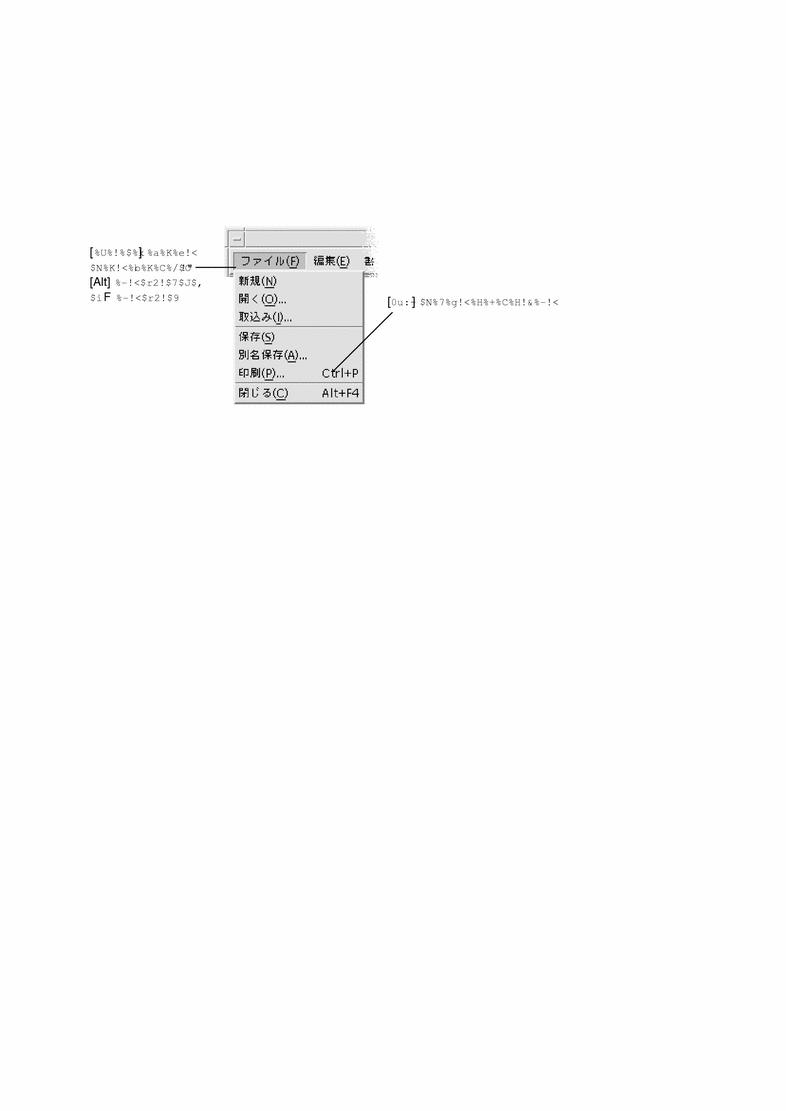
アプリケーションの [ファイル] メニューは、上図のとおりです。
一部の項目の右側に表示されているキー・シーケンスは、「ショートカット・キー」と呼ばれます。ニーモニックとショートカット・キーを入力すると、キーボードからメニュー項目へすぐにアクセスできます。
[ウィンドウ] メニュー
[ウィンドウ] メニュー項目を使用して、ウィンドウとウィンドウ・アイコンをコントロールします。
-
ウィンドウ・アイコンをクリックした場合
-
ウィンドウまたはウィンドウ・アイコンのキーボード・フォーカスで [Alt] キーとスペース・キーを押した場合
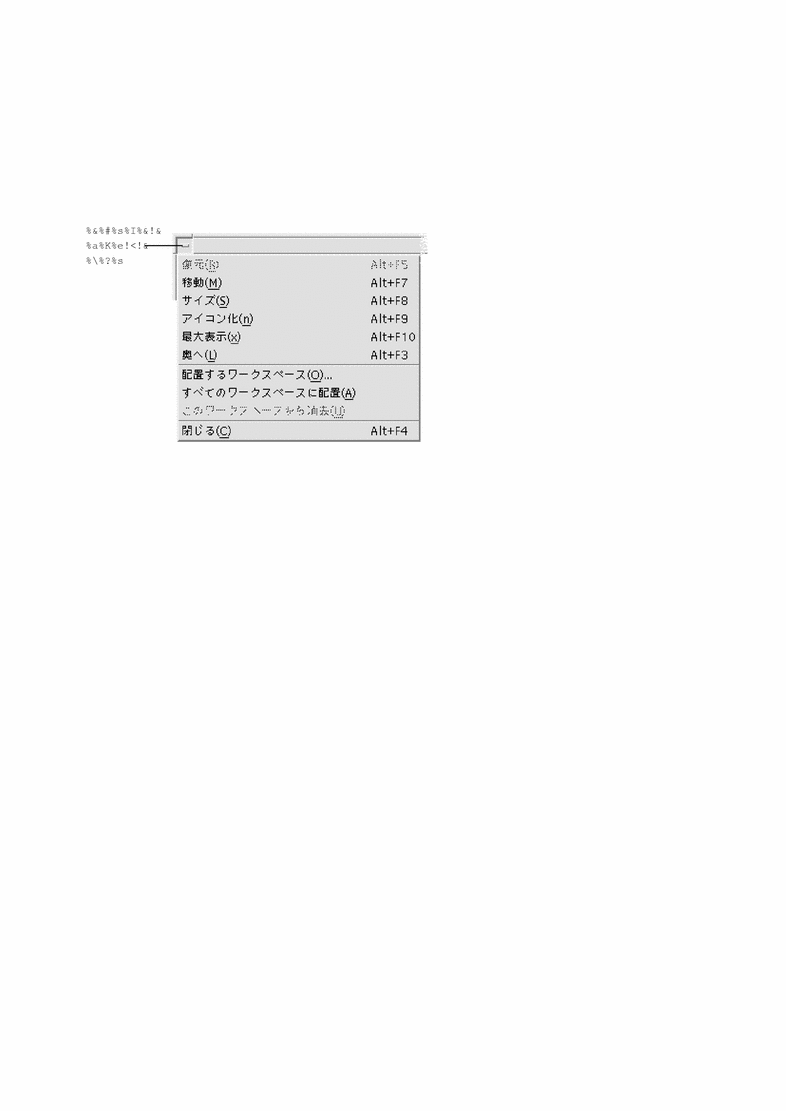
[復元] - アイコンをウィンドウに復元します。
[移動] - ウィンドウの位置を変更します。
[サイズ] - ウィンドウのサイズを変更します (アイコンでは選択不可)。
[アイコン化] - ウィンドウをアイコンにします。
[最大表示] - ウィンドウを最大サイズで表示します。
[奥へ] - ウィンドウをバックグラウンドへ移動します。
[配置するワークスペース] - ウィンドウを表示させたいワークスペースを選択するのに使用します。
[すべてのワークスペースに配置] - ウィンドウをすべてのワークスペースに表示します。
[閉じる] - ウィンドウを閉じてワークスペースから削除します。
ワークスペース・メニュー
ワークスペース・メニューは、ワークスペースを管理するための項目を含むポップアップ・メニューです。
ワークスペース・メニューを表示するには、ワークスペースの背景でマウス・ボタン 3 をクリックします。
図 1-5 ワークスペース・メニューから [アプリケーション] サブメニューを表示
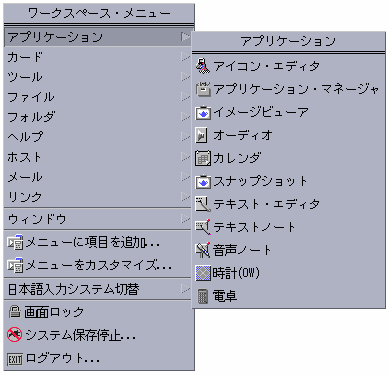
注 -
キーボードからワークスペース・メニューにアクセスできません。
[アプリケーション] サブメニュー
[アプリケーション] サブメニューに表示されたアプリケーションの多くは、[フロントパネル] コントロールや [アプリケーション・マネージャ] アイコンをクリックして起動できます。
ヒント -
このメニューから、選択されている OpenWindows デスクトップ・アプリケーションを使用できます。アプリケーション・マネージャの [OpenWindows] アプリケーション・グループ内のアプリケーションも使用できます。
[ウィンドウ] メニュー項目を選択するには
マウスの場合
ウィンドウ・メニュー・ボタンまたはアイコン上でマウス・ボタン 1 を押し、項目をドラッグして、マウス・ボタンを離します。
または、次の手順を実行します。
-
ウィンドウ・メニュー・ボタン、またはウィンドウがアイコンの場合はアイコンをクリックしてメニューを表示します。
-
メニュー項目をクリックします。
項目を選択せずにメニューを閉じるには、メニュー以外の任意の場所をクリックします。
キーボードの場合
-
強調表示で示されるキーボード・フォーカスが、ウィンドウまたはウィンドウ・アイコンに表示されるまで、[Alt]+[Tab] キーを押します。
-
[Alt] キーとスペース・キーを押して、[ウィンドウ] メニューを表示します。
-
項目のニーモニックのキー、つまり項目名で下線の付いた文字キーを押します。
項目を選択せずにメニューを閉じるには、[Esc] キーを押します。
ワークスペース・メニューの項目を選択するには
-
ワークスペースの背景にポインタを移動します。
-
マウス・ボタン 3 を押し、項目までドラッグしてマウス・ボタンを離します。
項目を選択せずにメニューを閉じるには、ポインタをメニュー以外のところに置いてクリックします。
注 -キーボードからワークスペース・メニューの項目を選択できません。
マウスでメニュー項目を選択するには
-
項目をクリックします。
マウス・ボタンを押し、項目までドラッグして、マウス・ボタンを離すことによって、メニュー項目を選択することもできます。
項目を選択せずにメニューを閉じるには、ポインタをメニュー以外のところに置いてクリックします。
キーボードでメニュー項目を選択するには
プルダウン・メニュー
-
強調表示で示されるキーボード・フォーカスがアプリケーション・ウィンドウに表示されるまで、[Alt]+[Tab] キーを押します。
-
[Alt] キーを押しながらメニューのニーモニック (メニューバーに示されるメニュー名で下線の付いた文字) のキーを押して、メニューを表示します。
-
項目のニーモニック・キーか矢印キーを押して項目に移動し、[Return] キーを押します。
ポップアップ・メニュー
-
キーボード・フォーカスが、アプリケーション・ウィンドウまたはワークスペース・オブジェクトに表示されるまで、[Alt]+[Tab] キーを押します。
-
[Shift]+[F10] キーを押して、ポップアップ・メニューを表示します。
-
項目のニーモニック・キーか下矢印キーを押して項目に移動し、[Return] キーを押します。
項目を選択せずにメニューを閉じるには、[Esc] キーを押します。
デスクトップのナビゲーションにキーボードを使用する方法については、付録 A 「デスクトップのキーボード・ショートカット」 を参照してください。
ティアオフ・メニューの使い方
メール・プログラムやカレンダなどのアプリケーションでは、メニューをデスクトップ上で開いたままにしておくことができます。これにより、これらのアプリケーションをデスクトップ上に開いたままの状態にして、繰り返し使用できます。ティアオフを使用できるかどうかは、メニューの一番上に表示される点線によってわかります。
ティアオフ・メニューを起動するには
ティアオフ・メニューは、[Alt]+[F4] キーを押すか、[ウィンドウ] メニュー・ボタンをダブルクリックして取り消すまで、デスクトップ上に表示されます。([ウィンドウ] メニュー・ボタンは、アプリケーション・ウィンドウの左上端にあります。)
- © 2010, Oracle Corporation and/or its affiliates